
时间:2021-04-24 13:18:55 来源:www.win10xitong.com 作者:win10
我们在操作win10系统的时候,有Win10音频设备图形隔离占用CPU使用率过高这样的问题,一般来说新用户在遇到了Win10音频设备图形隔离占用CPU使用率过高的情况就不知道该怎么处理了,那能不能自己就处理这个Win10音频设备图形隔离占用CPU使用率过高的问题呢?这样的步骤就可以解决:1、任务栏右键点击声音图标,在打开的菜单项中,选择打开声音设置;2、声音设置窗口中,点击相关的设置下的声音控制面板就能够轻松的解决了,我们下面一起来看看更详细的Win10音频设备图形隔离占用CPU使用率过高的详细解决伎俩。
推荐系统下载:win10
Win10音频设备图形隔离导致CPU利用率高的解决方案
1.右键单击任务栏上的声音图标,从打开的菜单项中选择打开声音设置;
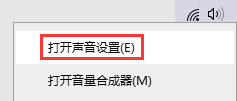
2.在声音设置窗口,点击相关设置下的声音控制面板;
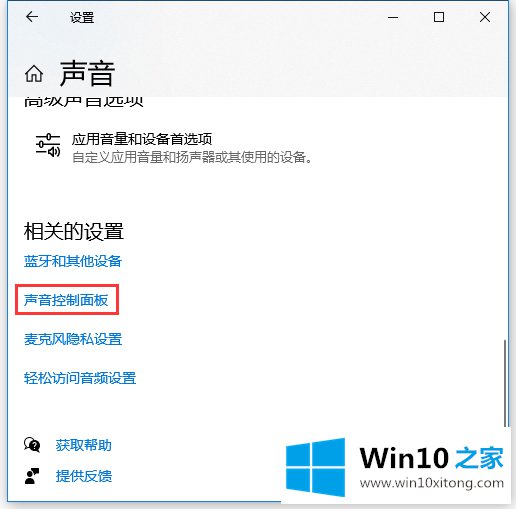
3.在声音窗口中,找到并双击当前正在使用的扬声器设备;
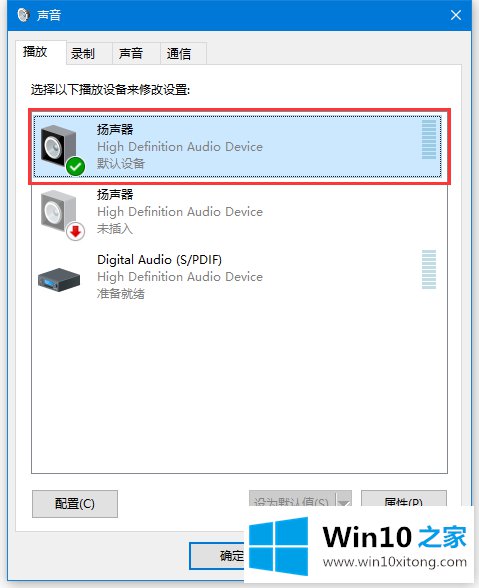
4.在扬声器属性窗口中,切换到增强,取消选中声音增强选项卡下的所有声音处理,或直接选中取消所有效率增益;
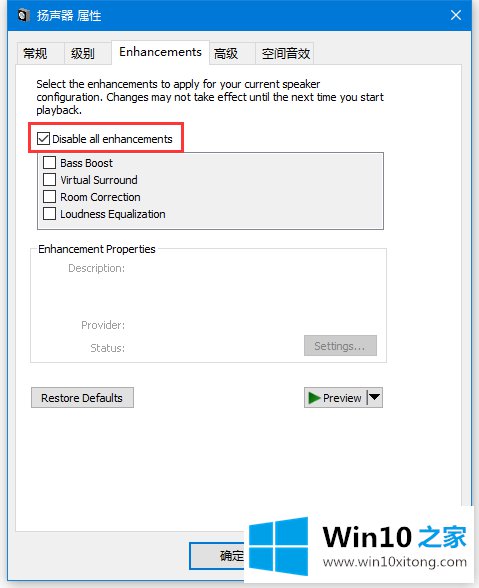
5.这样可以解决一些音频设备的图形隔离占用大量资源的问题。
至此Win10音频设备图形隔离占用CPU使用率过高的详细解决伎俩今天就给大家讲解到这里了,这篇文章应该会帮助大家解决这个问题,同时希望大家多多支持本站。